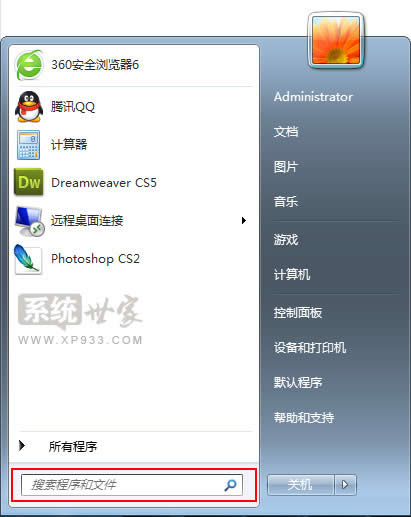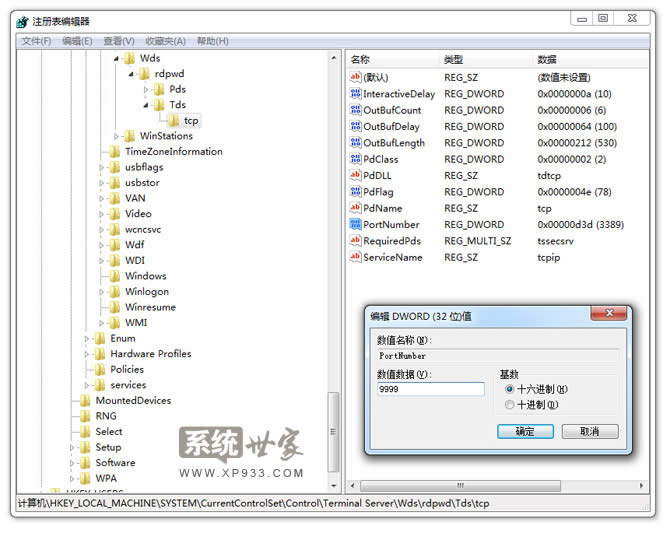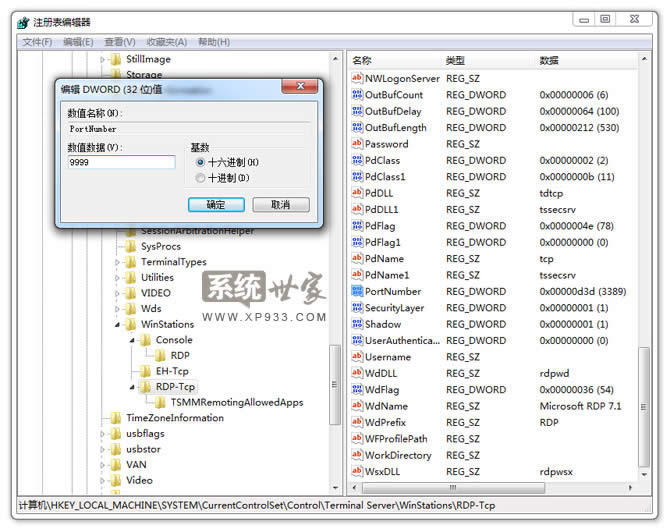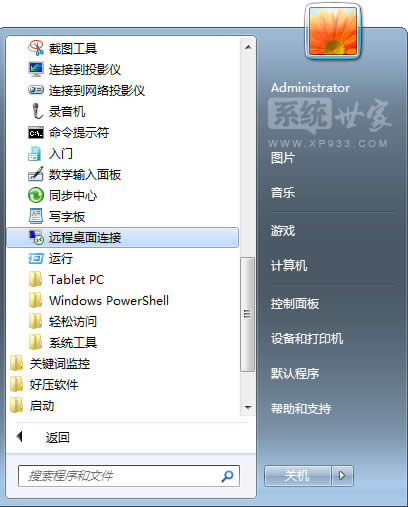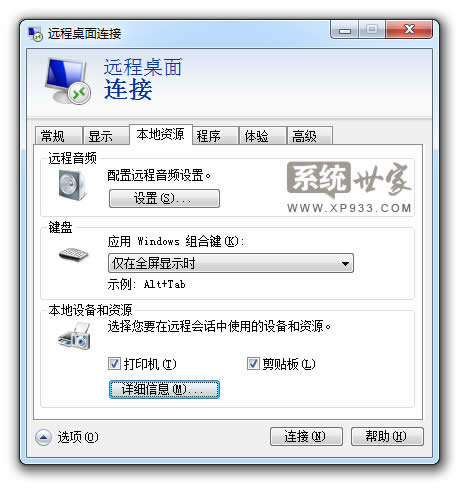番茄花园win7系统远程桌面端口被攻击如何办?
发布时间:2022-06-01 文章来源:xp下载站 浏览:
|
Windows 7,中文名称视窗7,是由微软公司(Microsoft)开发的操作系统,内核版本号为Windows NT 6.1。Windows 7可供家庭及商业工作环境:笔记本电脑 、平板电脑 、多媒体中心等使用。Windows 7可供选择的版本有:入门版(Starter)、家庭普通版(Home Basic)、家庭高级版(Home Premium)、专业版(Professional)、企业版(Enterprise)(非零售)、旗舰版(Ultimate)。
需要工作的需要,开放了win7系统远程桌面连接端口,远程桌面连接所开放默认3389端口,如果不做好防护工作,会被别有用心的黑客利用这个端口,并且入侵你的电脑,嘿嘿。。。你就像一个没有穿衣服的人儿,被黑客看个清光,为了“你的隐私”,跟着系统世家(XP933)的熊孩子学习一些必要的安全知识和技巧,让“你的隐私”,你做主。 那如何避免这个问题呢? 推荐Ghost Win7旗舰版下载 更改远程桌面默认端口号码: 第一步 首先运行windows7系统,并且进入win7系统的桌面,并用鼠标单击win7系统桌面中的“开始”、“运行”命令 如下图显示;
第二步 从弹出的系统运行框中,输入字符串命令“regedit”,单击“确定”按钮后,打开本地工作站的系统注册表编辑界面; 第三步 在该编辑界面的左侧显示区域,用鼠标展开HKEY_LOCAL_MACHINE注册表分支;从其后弹出的分支列表中依次中 HKEY_LOCAL_MACHINE\SYSTEM\CurrentControlSet\Control\Terminal Server\Wds\rdpwd\Tds\tcp 第四步 在tcp子键所对应的右侧显示区域中,我们会看到一个名为PortNumber的子键(如图所示),这个子键其实就是用来定义远程桌面端口号码的,将该子键的数值设置成其他端口号码,例如可以将其数值设置成“9999”;
第五步 完成上面的数值修改操作后,我们接着再将鼠标定位于另一个注册表分支数值。 [HKEY_LOCAL_MACHINE\SYSTEM\CurrentControlSet\Control\Terminal Server\WinStations\RDP-Tcp] 第六步 在RDP-Tcp子键所对应的右侧显示区域中,我们同样会看到一个名为PortNumber的子键,把该子键的数值也要一并修改过来,例如这里我们也要将它的数值修改成“9999”;
改完的远程桌面连接端口号码后,以后就可以通过远程桌面连接的时候使用9999作为连接端口了,别有用户的人就无法使用默认的3389连接到你的电脑,那么你的电脑的安全性就会得到大大增强! 用远程桌面进行传输文件: 第一步 首先在win7系统桌面中依次单击windows7系统下载桌面的“开始”/“程序”/“远程桌面连接”命令,打开远程桌面连接程序界面;
第二步 单击该界面中的“选项”按钮,并在其后弹出的选项设置窗口,单击“本地资源”标签,打开如图所示的标签设置页面选中其中的“打印机”,“剪贴板”项目,再单击“连接”按钮,开始进行远程桌面连接。
windows 7 的设计主要围绕五个重点——针对笔记本电脑的特有设计;基于应用服务的设计;用户的个性化;视听娱乐的优化;用户易用性的新引擎。 跳跃列表,系统故障快速修复等,这些新功能令Windows 7成为最易用的Windows。 |